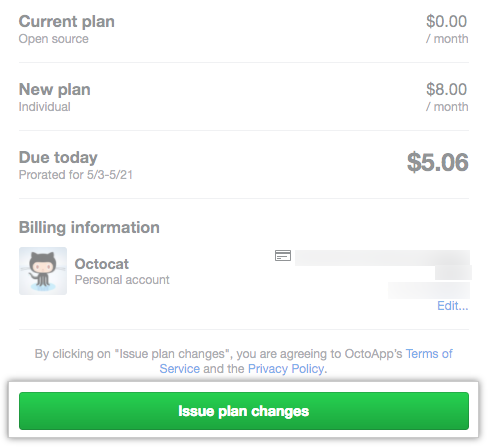阅读(2844)
赞(0)
降级 GitHub Marketplace 应用程序的结算方案
2020-08-19 14:30:40 更新
如果您想要使用不同的结算方案,可以随时降级您的 GitHub Marketplace 应用程序。
降级应用程序后,您的订阅在当前结算周期结束之前将保持有效。 降级会在下一个结算日期生效。 更多信息请参阅“关于 GitHub Marketplace 的计费”。
取消应用程序或将应用程序降级至免费不会影响您在 GitHub 上的其他付费订阅。 如果要终止您在 GitHub 上的所有付费订阅,必须分别降级每个付费订阅。
降级个人帐户的应用程序
- 在任何页面的右上角,单击您的个人资料照片,然后单击 Settings(设置)。
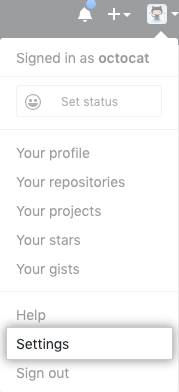
- 在用户设置侧边栏中,单击 Billing(帐单)。
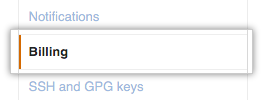
- 在“Your subscriptions(您的订阅)”下,在您想要降级的应用程序旁边,使用 Edit(编辑)下拉菜单,单击 Change plan(更改计划)或 Cancel plan(取消计划)。

- 在“Edit your plan(编辑您的计划)”下,使用下拉菜单,并单击一个新的计划。

- 如果已选择单元计划,请输入一个新的数量。
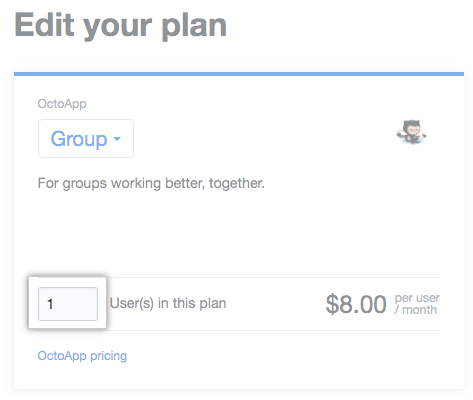
- 检查您的新计划和帐单信息,然后单击 Issue plan changes(发布计划更改)。
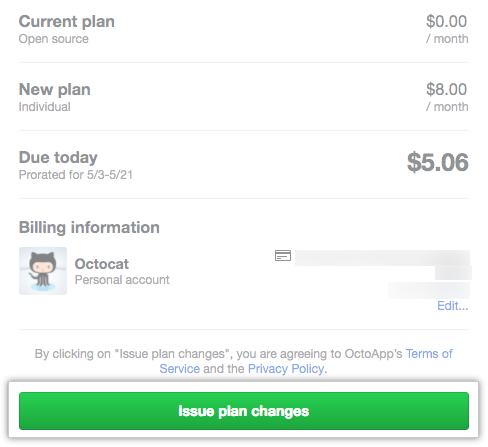
降级组织的应用程序
提示:如果应用程序需要组织级访问权限,则只有组织所有者才可购买、安装或取消应用程序,并管理组织的应用程序计费。 如果应用程序不需要组织级访问权限,则仓库管理员可以安装和卸载应用程序。
- 在 GitHub 的右上角,单击您的个人资料照片,然后单击 Your profile(您的个人资料)。
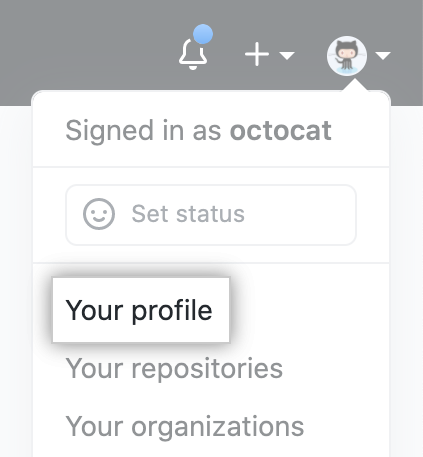
- 在您的个人资料页面左侧的“Organizations(组织)”下,单击组织的图标。
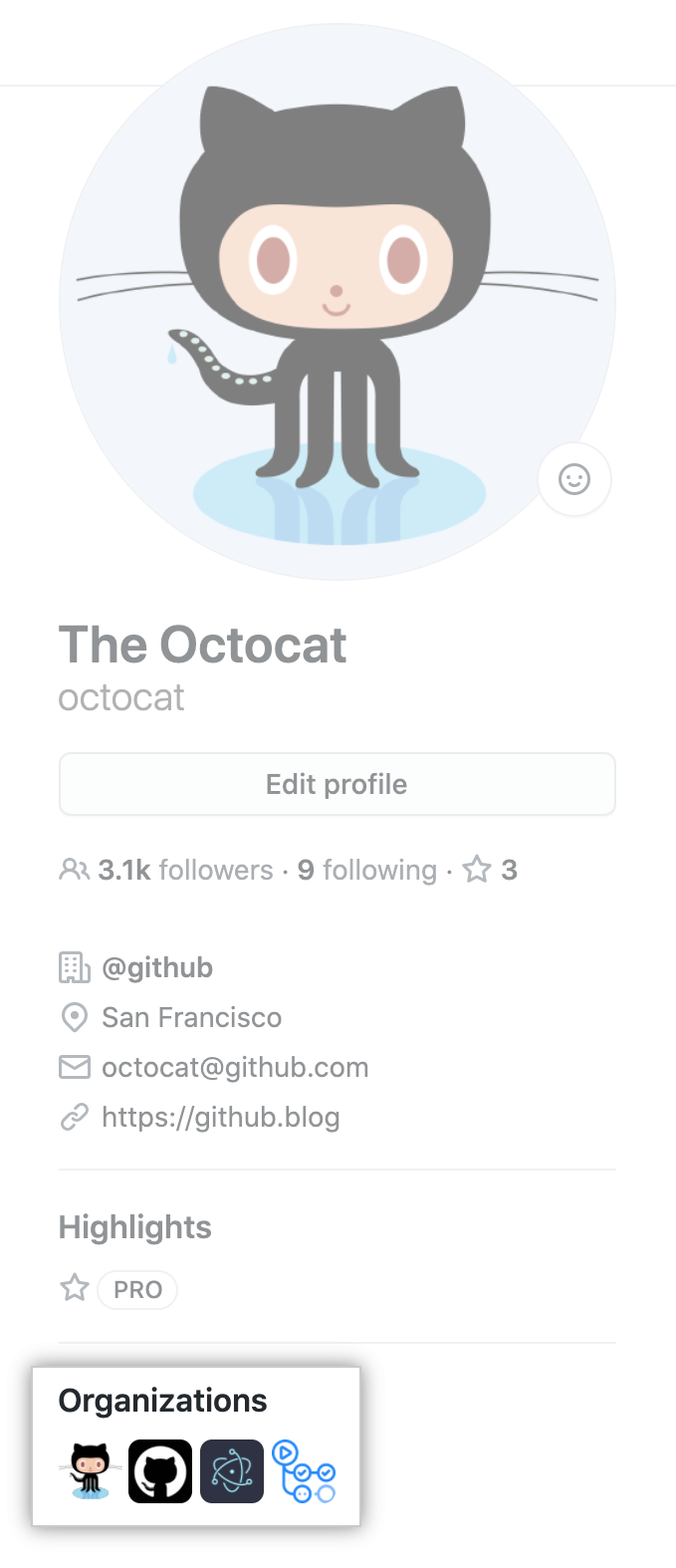
- 在组织名称下,单击
 Settings(设置)。
Settings(设置)。
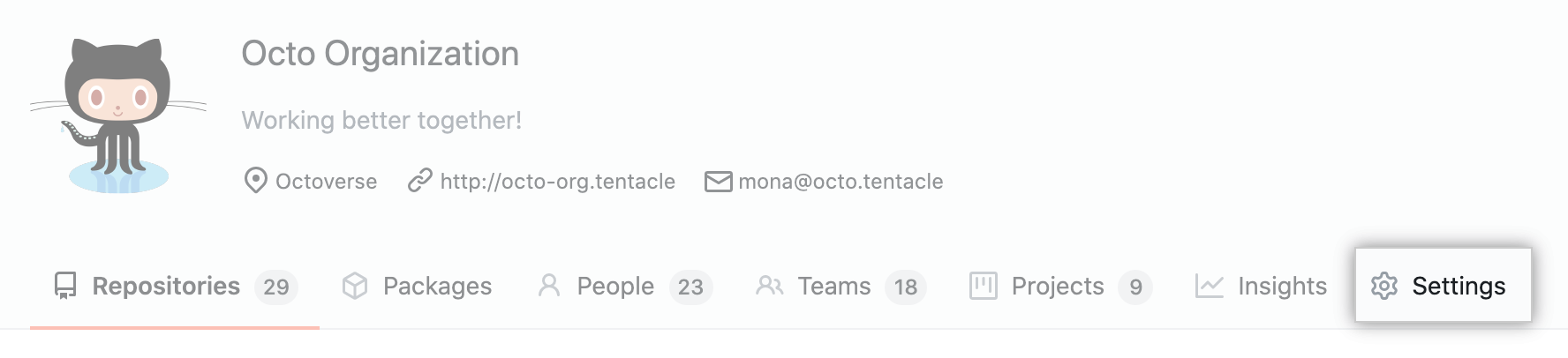
- 在组织的 Settings(设置)侧边栏中,单击 Billing(帐单)。
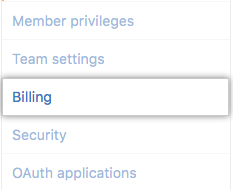
- 在“Your subscriptions(您的订阅)”下,在您想要降级的应用程序旁边,使用 Edit(编辑)下拉菜单,单击 Change plan(更改计划)或 Cancel plan(取消计划)。

- 在“Edit your plan(编辑您的计划)”下,使用下拉菜单,并单击一个新的计划。
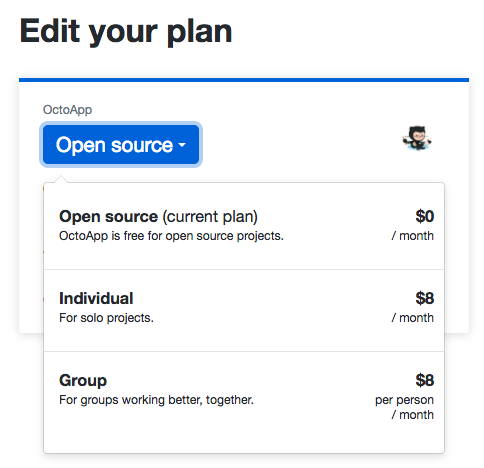
- 如果已选择单元计划,请输入一个新的数量。
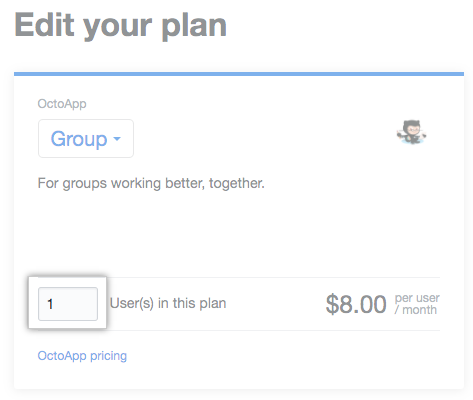
- 检查您的新计划和帐单信息,然后单击 Issue plan changes(发布计划更改)。